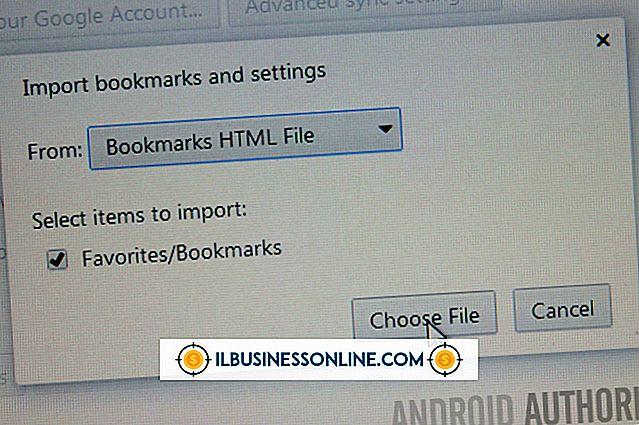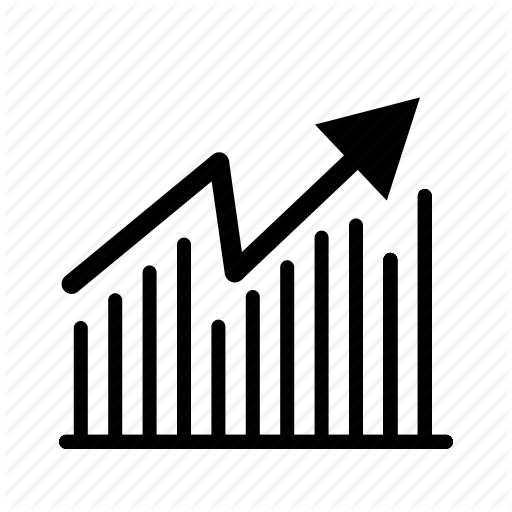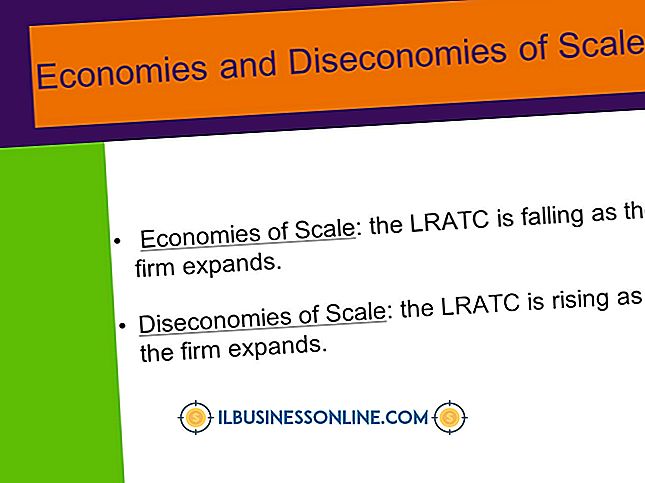Escritura de voz en una tableta Android

Las tabletas de Android dedican la mayor parte de su espacio de superficie a una gran pantalla táctil, sin dejar espacio para un teclado de hardware. A partir de Android 2.1, Google introdujo un nuevo método de entrada de texto para los usuarios que no desean escribir en un teclado en pantalla. La entrada de voz de Android convierte tu voz en texto y la inserta en cualquier aplicación que admita la entrada de texto normal.
Funcionalidad básica
La entrada de voz se puede activar en el área de texto en cualquier aplicación, con excepción de los campos de contraseña. Toca el área donde deseas ingresar texto y toca el ícono del micrófono en el teclado en pantalla de tu tableta para abrir una ventana emergente de entrada de voz. Hable en el micrófono de la tableta cuando se le solicite. Diga los nombres de los signos de puntuación, y Google reemplaza automáticamente el nombre hablado con la puntuación correcta. Cuando haya terminado de hablar, la entrada de voz envía su entrada a los servidores de Google para su procesamiento. Google envía lo que cree que dijo a su tableta en forma de texto y la tableta inserta el texto en el área de texto. Debido a que Google maneja el procesamiento de texto en un servidor remoto, la entrada de voz no funciona si no tiene una conexión a Internet.
Editando texto
Si Google no puede determinar exactamente lo que dijo, presenta una serie de opciones en un nuevo cuadro de diálogo emergente. Toque cualquier opción para insertar ese texto en el campo de texto. Si su tableta inserta el texto incorrecto, puede borrarlo todo presionando "Del" en el teclado en pantalla. Toque el texto insertado una vez para editarlo con el teclado en pantalla. Android también le permite volver a tocar el ícono del micrófono para insertar texto nuevo en el mismo campo junto con el texto original.
Habilitar la entrada de voz
El teclado en pantalla de tu tableta Android es totalmente personalizable. Si se instala un teclado de terceros o si la entrada de voz está deshabilitada, el icono del micrófono de entrada de voz no aparece en el teclado. En la pantalla de inicio de su tableta, toque "Menú | Configuración | Idioma y teclado | Teclado Android". Toca "Entrada de voz" y selecciona "Teclado principal" para asegurarte de que el ícono aparezca en tu teclado. Presiona el botón Atrás y confirma que el "Teclado de Android" esté marcado como tu teclado principal.
Integración de aplicaciones
Algunas aplicaciones incorporan entrada de voz directamente. Estas aplicaciones muestran un micrófono junto a las áreas de entrada de texto. En lugar de abrir el teclado en pantalla y tocar el ícono del micrófono, toca el ícono del micrófono en la aplicación. Esto abre automáticamente una ventana emergente de entrada de voz que inserta texto en el área de entrada de texto cerca del ícono del micrófono. Toque el área de entrada de texto para editar el texto después de que la aplicación lo inserte en el área.
Ajustes
La sección de entrada y salida de voz del menú de configuración de su tableta contiene la configuración del reconocedor de voz de la tableta. La configuración de idioma controla el idioma que Google utiliza para la traducción. Cuando "Bloquear palabras ofensivas" está habilitado, Google reemplaza las palabras potencialmente ofensivas con una serie de símbolos hash. El reconocimiento personalizado realiza un seguimiento de las palabras que usa con frecuencia cuando habla a su tableta. Cuando el reconocimiento personalizado está habilitado, su tableta proporciona una transcripción de voz a texto que es más precisa.